Les différentes plateformes PIX
Trois plateformes, trois objectifs, trois temporalités
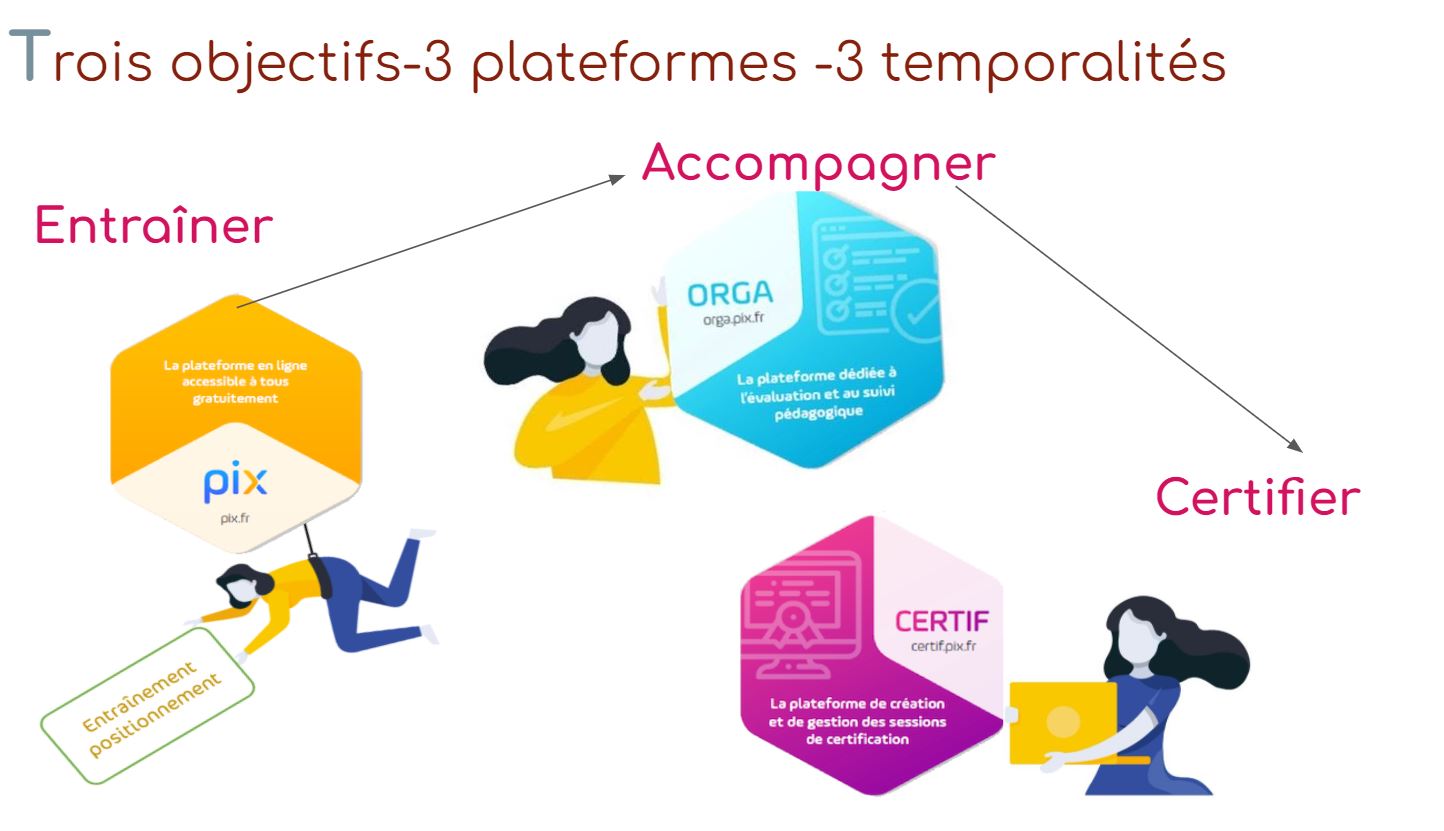
1) S’entraîner avec Pix.fr
2) Accompagner avec PixOrga
3) Certifier avec PixCertif.
PIX
PIX est un service public en ligne, d’évaluation, de développement et de certification des compétences numériques, à l’initiative des ministères de l’Éducation nationale, de l’Enseignement supérieur, de la Recherche et de l’Innovation.
C’est une plateforme libre et gratuite que l’Éducation nationale utilise désormais pour faire s’entraîner, s’évaluer et certifier les collégiens, les lycéens et les étudiants. Les élèves de l’académie de Créteil s’identifient sur leur ENT et accèdent en toute sécurité à PIX par l’intermédiaire du Médiacentre.
Les compétences testées couvrent le Cadre de référence des compétences numériques (CRCN) décliné du référentiel européen DigComp pour une meilleure reconnaissance de la certification au niveau européen et pour faciliter la mobilité des élèves, étudiants et professionnels.
PIX a vocation à devenir le standard de l’évaluation et de la certification des compétences numériques dans le milieu professionnel.
